Red Hat Access: Red Hat Support Tool
注記: redhat-support-tool と redhat-support-lib-python は RHEL 8 で非推奨 となり、RHEL 9 以降では同梱されません。
一般的に使用される redhat-support-tool 関数の置き換えに使用できる同等のコマンドについては、Red Hat Support Tool (RHST) Deprecation Guide および Red Hat Secure FTP - User Guide で概要を説明しています。
redhat-support-tool は最新バージョンにアップグレードしてください。0.13.0 より前のバージョンは、ベースとなるインフラストラクチャーが非推奨となるため、2022 年 7 月 11 日 以降は動作しません。
詳細は Why does Red Hat Access Support and Knowledge commands of redhat-support-tool fail? を参照してください。
メリット
Red Hat Customer Experience and Engagement (CEE) は、Red Hat Enterprise Linux で Red Hat Access が利用可能になったことを発表できることを嬉しく思います。 Red Hat Support Tool を介して提供される Red Hat Access を使用すると、Red Hat のナレッジ、リソース、機能を使用してヘルプの検索、回答の入手、診断サービスの利用が、すべて Linux 端末内で可能になります。
このツール (RHEL のメンテナンスサポートフェーズまでサポートされます) をインストールするサブスクライバーは、Red Hat Enterprise Linux 端末から次の Red Hat Access サービスを利用できます。
- Red Hat サポートケースの作成、管理、更新、ファイル添付
- Red Hat のナレッジとソリューションへの容易なアクセス
- Red Hat カスタマーポータルでのエラーコード、メッセージなどの検索、および関連ナレッジの表示
- 診断サービスを使用したログファイル解析
- カーネルコアファイルからのバックトレースの抽出
TOC
インストール
Red Hat Support Tool for Red Hat Enterprise Linux は、以下のコマンドを実行してインストールできます。
yum install redhat-support-tool
使用方法
Red Hat Support Tool (redhat-support-tool) は、シェルであり、単一実行プログラムでもあります。 Red Hat Support Tool は完全にテキストベースであるため、グラフィカルインターフェイスは必要ありません。 SSH 経由、または任意の端末から実行できます。
デフォルトで、このプログラムはシェルモードで起動し、コマンド (opencase、
btextract、search など) を呼び出すことができます。 シェルモードで使用できるすべてのコマンドは、単一実行モードでも使用できます (例: redhat-support-tool btextrac /path/to/vmcore)。
シェルモードでは、タブコマンドの補完や親シェル内のプログラムを呼び出す '!' の使用など、便利な機能がいくつかあります。
Red Hat Support Tool のシェルモード
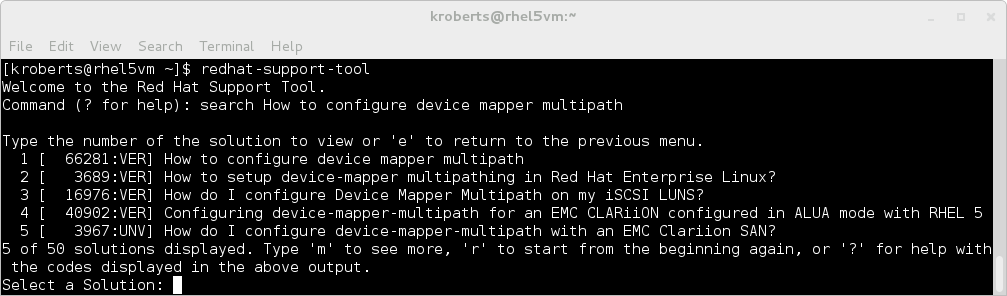
Red Hat Support Tool の非対話モード
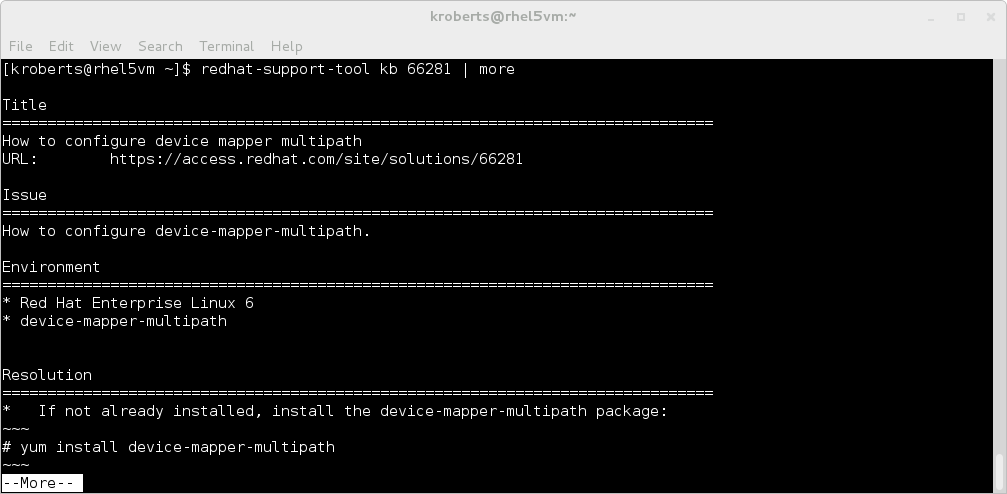
動画
以下は、Red Hat Support Tool の使用方法や機能を紹介する動画です。
-
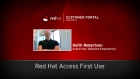 First Use: インストール、ナレッジベースの検索、記事への移動。
First Use: インストール、ナレッジベースの検索、記事への移動。 -
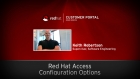 設定オプション: プロキシー設定、対話型モードと非対話型モード。
設定オプション: プロキシー設定、対話型モードと非対話型モード。 -
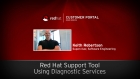 診断サービス: 'diagnose'、'analyze'、'btextract' などのコマンドを使用する高度な診断サービス。 注記: 診断ファイルのサポートは終了しています
診断サービス: 'diagnose'、'analyze'、'btextract' などのコマンドを使用する高度な診断サービス。 注記: 診断ファイルのサポートは終了しています -
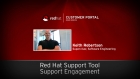 サポートの使用: SoS レポートなどのファイルをケースに添付する方法、ケースの作成方法、ケースステータスの確認方法など、コマンドラインを使用した Red Hat サポートの利用方法。
サポートの使用: SoS レポートなどのファイルをケースに添付する方法、ケースの作成方法、ケースステータスの確認方法など、コマンドラインを使用した Red Hat サポートの利用方法。
設定
Red Hat Support Tool は、初回起動時に自動設定されます。 Red Hat Support Tool では、Red Hat Access サービスを安全に (HTTPS 経由で) 使用 するために、少なくとも Red Hat ログイン が必要です。 ユーザーは、ログイン情報を設定ファイル ($HOME/.redhat-support-tool/redhat-support-tool.conf) に保存するか、ツールが呼び出されるたびに入力するか選択できます。
Red Hat Support Tool のすべての設定オプションは、config --help コマンドを実行することで表示できます。 これらの設定オプションは、config <option name> <option value> コマンドを入力して設定できます。 こちら は、その設定方法を示しています。
ここで重要なのは、Red Hat Support Tool は、インターネットへのプロキシーサーバーアクセスを必要とするサイトに対して完全なプロキシーサポートを提供している点です。 このツールは、必要に応じてパスワードを使用してプロキシーサーバーを使用するように設定することも可能です。
root ユーザーは、システム上のすべてのユーザーが使用できるように、設定オプションをグローバルに設定できます。 システム全体の設定が適切なユースケースとしてわかりやすいのがプロキシー情報です。 このユースケースでは、root ユーザーが Red Hat Support Tool を起動し、config --global proxy_url http://proxy.example.com を入力します。 プロキシー情報は、ツールにより /etc/redhat-support-tool.conf に保存されます。 システム上の Red Hat Support Tool を使用する一般ユーザーの場合、プロキシー情報は設定に継承されるため入力する必要はありません。 このシナリオを示す画像は こちら です。
初回起動時の自動設定
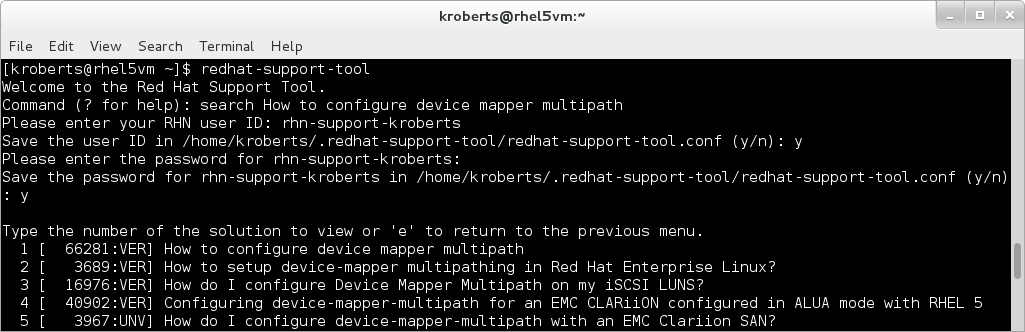
利用可能なすべての設定オプション

注記: スクリーンショットに表示されているオプションは、RHST ツールの新ビルドでは変更されている可能性があります。
例: サイトのプロキシーサーバーのグローバル設定
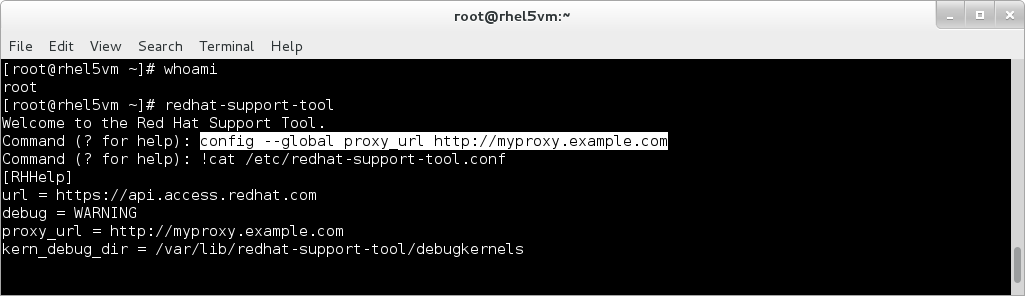
ファイアウォールの設定
ファイアウォールの内側にいる場合は、以下へのアクセスを許可することをお勧めします。
HTTP メソッド
Host: api.access.redhat.com,hydra-prod-s3-bucket.redhat.com
Protocols: HTTP, HTTPS,
Ports: 80, 443
HTTP Methods: GET, POST, PUT, DELETE
FTP メソッド
Host: sftp.access.redhat.com
Protocols: SFTP
Ports: 22 (デフォルト)、80 (要設定)
ヘルプ
Red Hat Support Toolでは、各コマンドのヘルプを提供しています。 オプションなしの help コマンドは、使用可能なすべてのコマンドとそれぞれの簡単な説明をリストします。 help <command> を入力すると、こちら のように各コマンドの追加のヘルプを表示できます。
すべての利用可能なコマンドのヘルプ
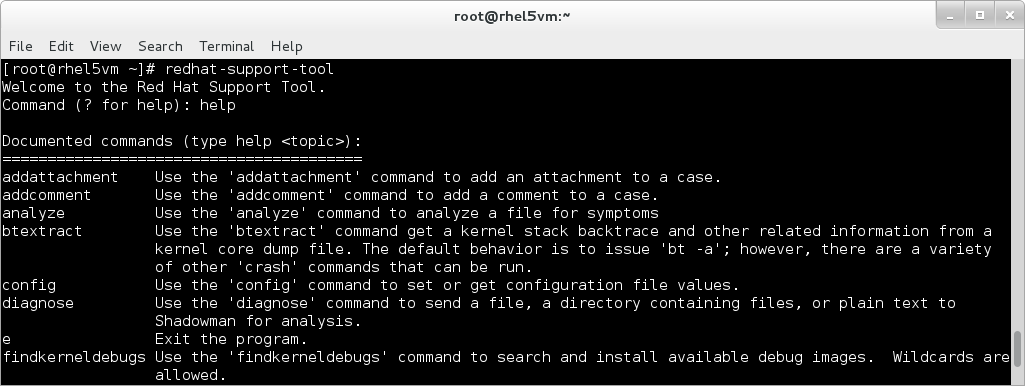
特定コマンドのヘルプ
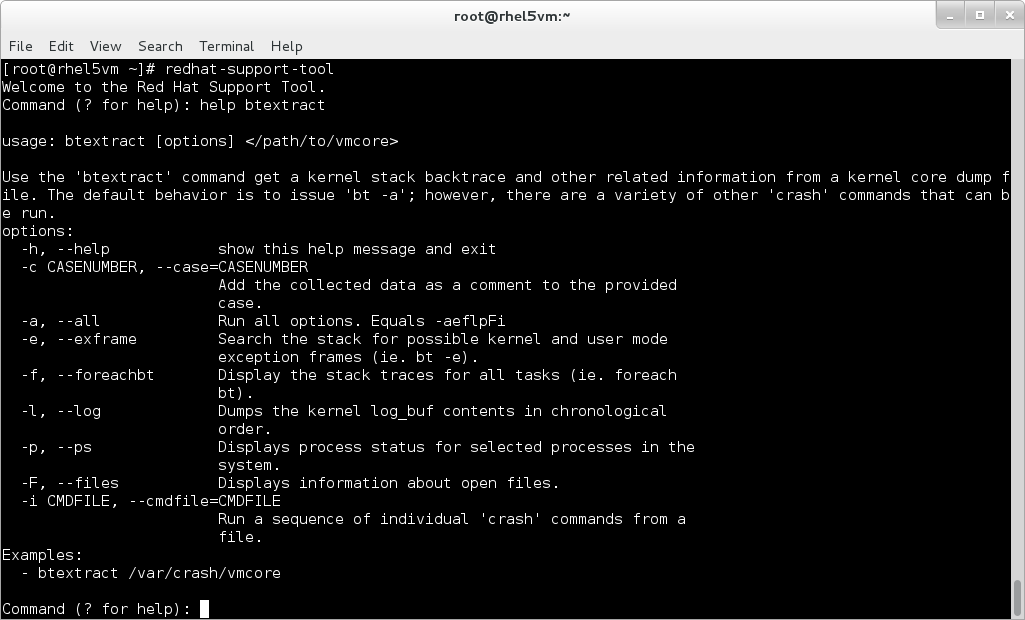
Red Hat Access: ナレッジ
Red Hat サポートツールを使用すると、サブスクライバーは端末で、Red Hat カスタマーポータル
と同じナレッジコンテンツを、man ページを表示するのと同じ方法で検索および表示できます。 以下のスクリーンショットは、Red Hat カスタマーポータルのナレッジ記事 66281 が、Red Hat Support Tool でどのように表示されるかを示しています。

ナレッジの検索
ナレッジベースのキーワード検索は、 search コマンドで実行されます。 ユーザーは、エラーコード、ログファイルの行、キーワードセットを入力して、クエリーを生成できます。 ツールは Red Hat ナレッジベースを検索し、関連性の高い順に結果をリストに表示します。 端末のウィンドウに表示できる以上の結果がある場合、残りの結果を別のページとして表示できます。
以下のスクリーンショットは、キーワード検索、ナレッジ記事の選択、特定のセクションやドキュメント全体を表示できる後続メニューを示しています。
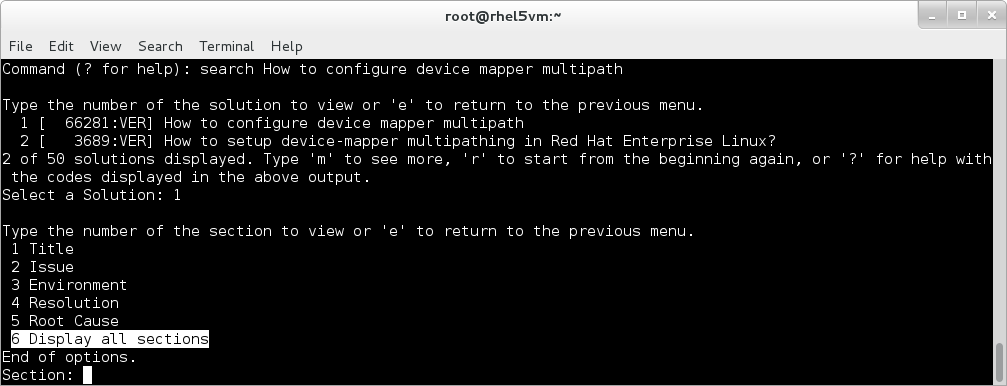
ナレッジの表示
Red Hat Support Tool では、ナレッジを表示するためのさまざまなメカニズムがサポートされています。 kb コマンドで識別子を確認できる場合は、ナレッジに直接アクセスできます。 次の例は、ナレッジを非対話的に閲覧する方法を示しています。 このアプローチを使用すると、高度なユースケースの grep や more など、出力を他のプログラムにパイプできます。

Red Hat Access: サポート
Red Hat Support Tool を使用すると、サブスクライバーは容易にサポートケースの表示、更新、ファイルの添付を行えます。 以下のスクリーンショットは、ツールを使用してサポートケースを管理する方法を示しています。
以下のスクリーンショットは、オプションのフィルターを使用して listcases コマンドを実行し、closed のサポートケースを表示する方法を示しています。 この他にもフィルターオプション (ケースグループやキーワードのフィルター) があり、listcases コマンドのヘルプ (つまり listcases --help) で確認できます。
アカウント内の全サポートケースのリスト
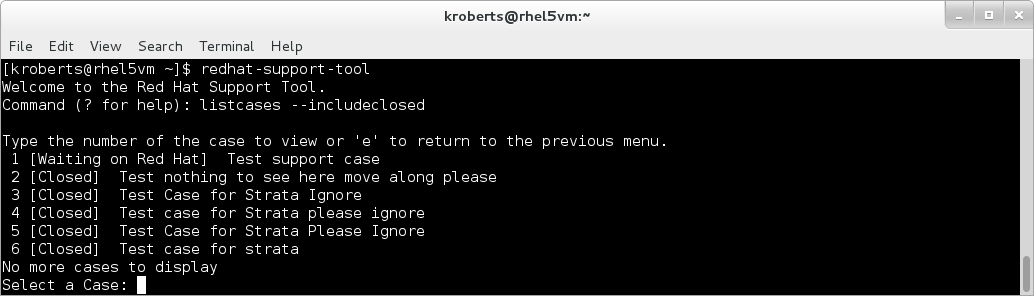
利用可能なサポートケースのリストから、管理または表示するサポートケースの各種属性を選択できます。 以下のスクリーンショットは、サポートケースのステータス更新、ファイルの添付、コメントの追加、ディスカッションの表示、およびその他のさまざまなアクションを実行できる後続メニューを示しています。
サポートケースメニューのアクション
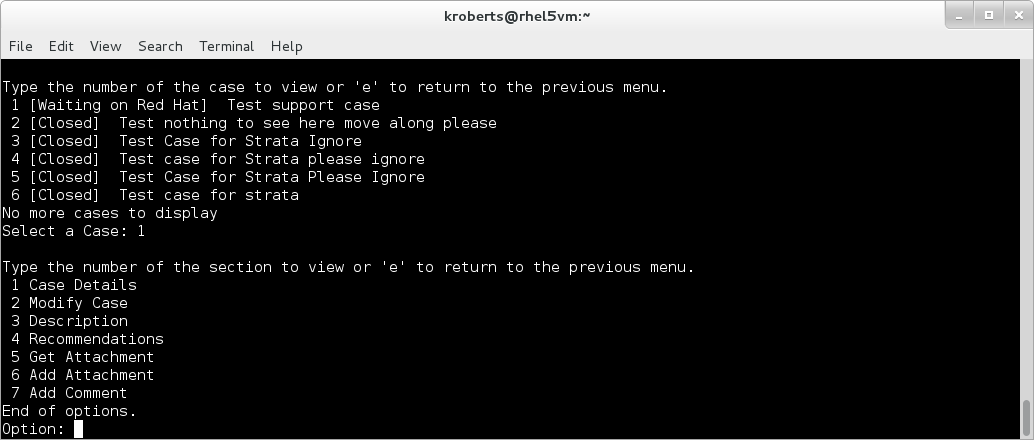
Red Hat Support Tool を使用すると、サポートケースにファイルを簡単に添付できます。 ファイルの添付は、ケースメニュー (下図) または addattachment コマンドを使用して実行できます。
サポートケースへのファイル添付
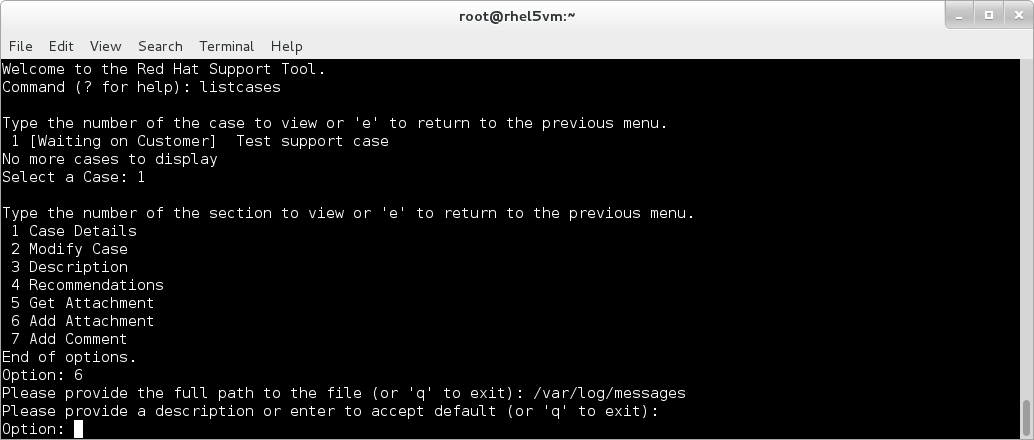
サポートケースは、非対話型を含め、さまざまな方法で管理できます。 以下の例は、サポートケースを非対話型として終了する方法を示しています。
サポートケースの終了
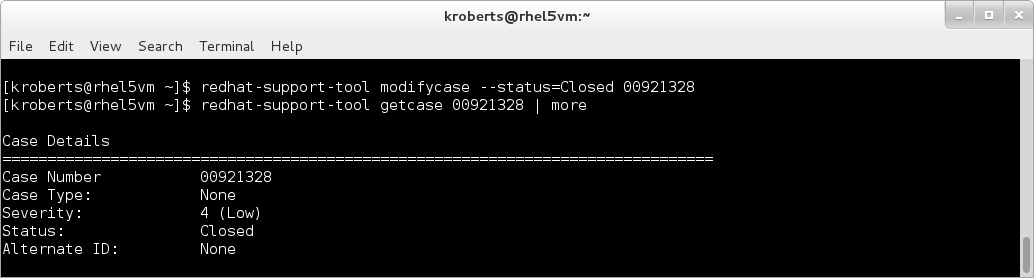
サポートケースの作成と SoS レポートの添付
Red Hat サポートサービスを使用する場合、Red Hat Support Tool を使用してサポートケースを作成することが推奨されます。 このツールを使用してサポートケースを作成する場合、オプションとして SoS レポートを収集するか、問題に関連するファイルを添付するか選択できます。 このツールを使用すると、収集作業とサポートケースへの添付作業が自動化されるため、ファイルの添付プロセスが単純化されます。
以下の例は、Red Hat Support Tool を使用してサポートケースを作成し、SoS レポートを自動的に添付する方法を示しています。 製品とバージョンは、opencase コマンドの引数として設定されています。 これらの引数は短くするために設定されており、必須ではありません。 引数として指定しない場合、製品と関連するバージョンのピックリストが表示されます。
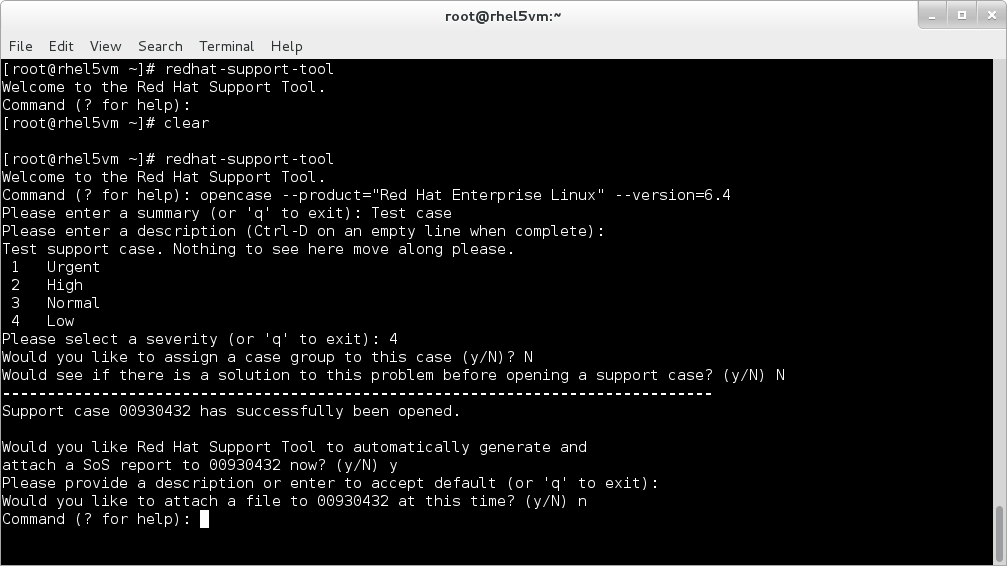
以下のスクリーンショットは、Red Hat カスタマーポータルの サポートケースビュー で新しく作成したサポートケースに SoS レポートが正常に添付された場合を示しています。

Red Hat Access: 診断
Red Hat Support Tool には、問題の特定に使用できる各種コマンドがあります。 それが btextract、diagnose、analyze コマンドです。
カーネルコアファイルからのバックトレース抽出の簡易化
カーネルバックトレースを使用すると、カーネルクラッシュの問題判定に有用な情報を取得できます。 システムがカーネルコアファイルを収集するように 適切に設定されている 場合、Red Hat Support Tool を使用してバックトレースを容易に抽出し、オンサイト診断を実行するか、サポートケースを作成して Red Hat サポートエンジニアによる解決支援を受けることができます。 多くの場合、コアファイルは非常に大きいため、Red Hat サポートとの連携が必要であれば、カーネルコアファイルを添付するよりも、実際のバックトレースを添付してサポートケースを作成する方が迅速な対処が見込めます。
カーネルコアファイルを解析するには、その特定のカーネルビルドに関連付けられたデバッグシンボルが必要です。 Red Hat Support Tool は、提供されたカーネルコアファイルを自動的に検査し、Red Hat カスタマーポータルから適切なデバッグシンボルをダウンロードします。 その後、一般的な crash コマンドで、カスタムコマンド提供オプション、出力診断オプション、バックトレースを添付してサポートケースを作成するオプションを使用できます。 以下のスクリーンショットは、カーネルコアファイルの解析を実行する方法を示しています。
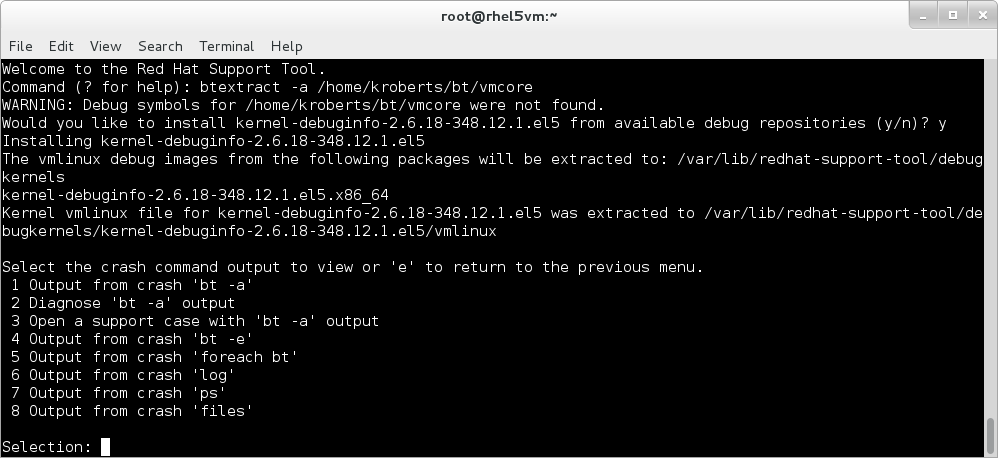
カーネルコアファイルのオンサイト解析を実行するには、以下のとおりメニューで Diagnose を選択します。
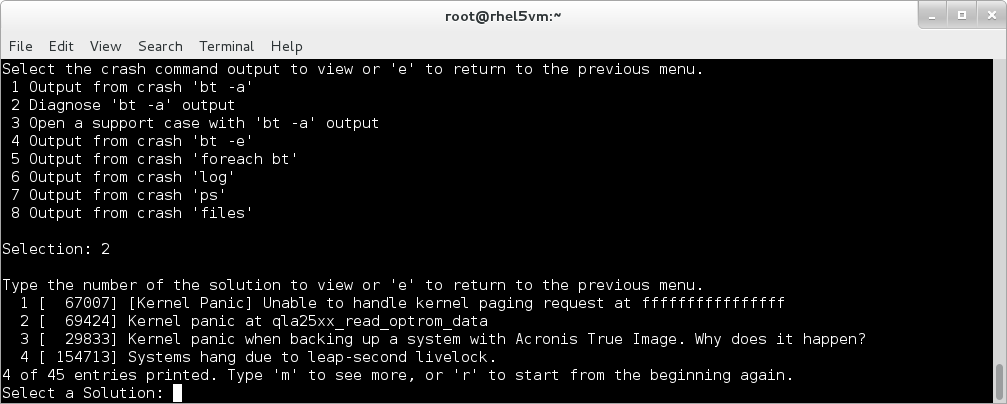
カーネルデバッグシンボルは、デフォルトで /var/lib/redhat-support-tool/debugkernels に展開されます。 このツールには、/var にキャッシュされたデバッグシンボルの管理に使用できる追加のコマンドとして、rmkerneldebug と listkerneldebugs があります。 以下はそのコマンドです。
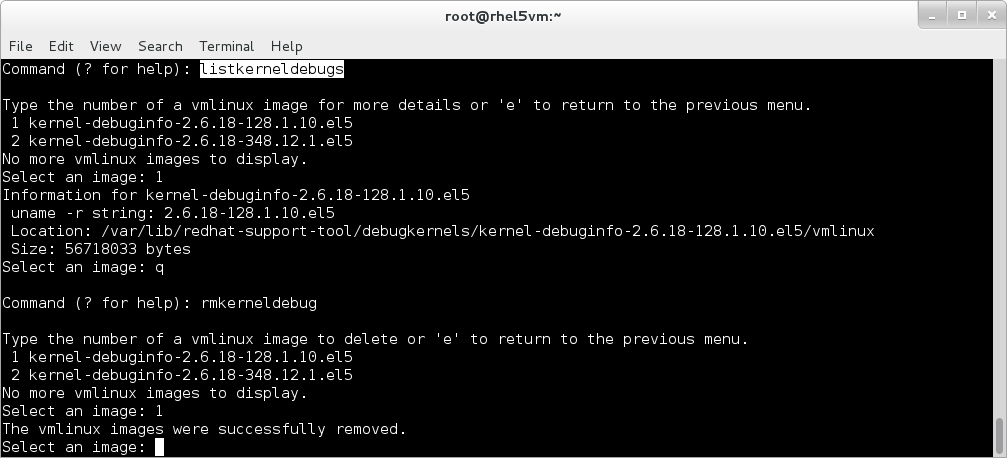
エラーコードまたは文字列の診断
Red Hat Support Tool では、標準のキーワードベースの検索 (search コマンド) に加え、Red Hat Access Diagnostic サービスを使用できます。 Red Hat Access Diagnostic サービスは、従来のキーワードベースだけでなく、さらなる解析を実行して入力内容に対する関連性が最も高いナレッジを関連付けます。
Red Hat Support Tool の diagnose コマンドは、Red Hat Access Diagnostic サービスへのゲートウェイです。 コマンドラインテキストを使用できます。 diagnose コマンドは、ファイル入力を受け付けなくなった点に注意してください。 詳細は リリースノート を参照してください。
Tomcat、JBoss、Python のログファイル解析
Red Hat Support Tool には、Java プログラムと Python プログラムの両方からのログの解析に特化したフィルター機能があります。 analyze コマンドでは、ログファイルへのパスを入力すると、そのファイル内の問題となっている現象が特定されます。 その後、該当する現象がピックリストとしてユーザーに提供されます。そうすることで、現象を個別に表示および診断できます。 また、Red Hat Access Diagnostic サービスからログファイル全体を送信するのではなく、より関連性の高い結果を生成できます。
以下のスクリーンショットは、analyze コマンドが JBoss サーバーのログファイルを処理する様子を示しています。 Red Hat Support Tool はログファイルを処理し、ユーザーがレビューできるように、問題となっている現象をピックリストとして提供します。
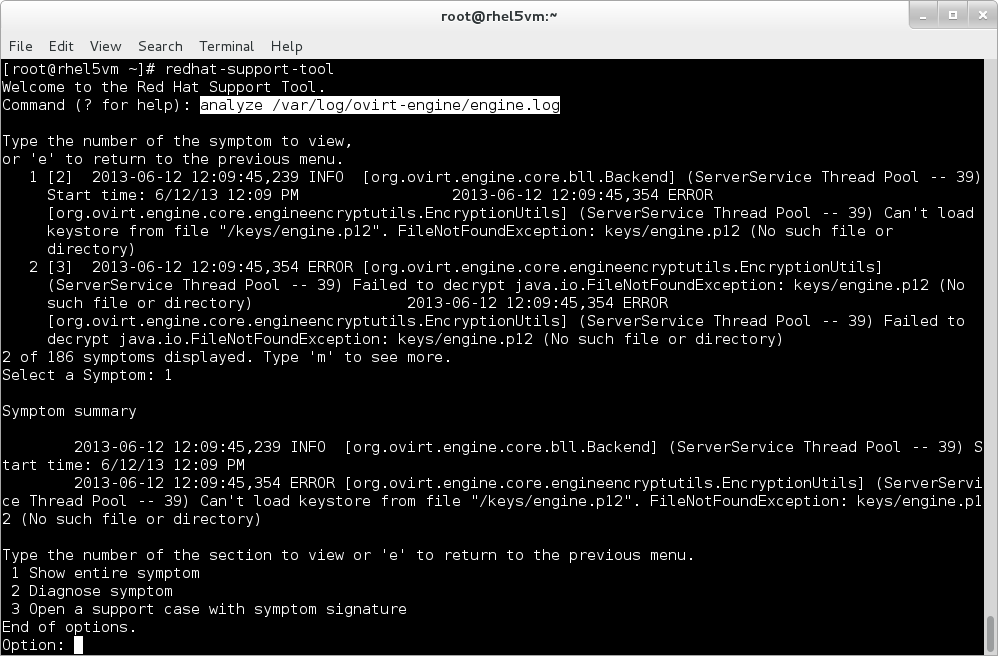


Comments